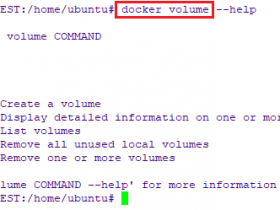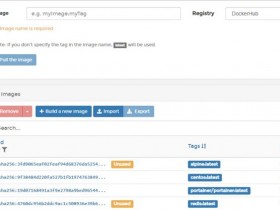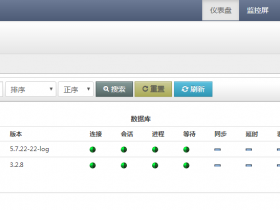- A+
随着Docker的使用和采用越来越快,监控Docker容器映像变得越来越具有挑战性。随着每天创建多个Docker容器映像,监视它们非常重要。已经有一些内置工具和技术,但配置它们并不复杂。随着基于微服务的架构在未来几天成为事实上的标准,学习这样的工具为您的工具集增加了一个库。
基于上述情况,需要一个轻量级和强大的工具要求正在增长。所以Portainer.io解决了这个问题。“ Portainer.io ”,(最新版本为1.20.2)该工具重量很轻(只有一个可以配置2-3个命令),并且在Docker用户中变得流行。
该工具优于其他工具; 其中一些如下,
- 重量轻(运行安装此工具只需要2-3个命令){另外安装映像大小只有26-30MB)
- 坚固且易于使用
- 可用于Docker监视器和Build
- 此工具为我们提供了Docker环境的详细概述
- 该工具允许我们管理您的容器,图像,网络和卷。
- Portainer易于部署 - 这只需要一个Docker命令(可以从任何地方运行)。
- 可以轻松监控完整的Docker-container环境
Portainer也配备,
- 社区支持
- 企业支持
- 提供专业服务(以及合作伙伴OEM服务)
Portainer工具的功能和特点是,
- 它提供了漂亮的仪表板,易于使用和监控。
- 许多内置模板,易于操作和创建
- 支持服务(OEM,企业级)
- 几乎实时监控容器,图像,网络,卷和配置。
- 还包括Docker-Swarm监控
- 具有许多奇特功能的用户管理
如何在Ubuntu Linux / RHEL / CentOS上安装和配置Portainer.io
注意: 此安装在Ubuntu 18.04上完成,但RHEL和CentOS上的安装将是相同的。我们假设您的系统上已经安装了Docker CE。
shashi@linuxtechi:~$ lsb_release -a No LSB modules are available. Distributor ID: Ubuntu Description: Ubuntu 18.04 LTS Release: 18.04 Codename: bionic shashi@linuxtechi:~$
为portainer创建Volume
shashi@linuxtechi:~$ sudo docker volume create portainer_data portainer_data shashi@linuxtechi:~$
使用下面的docker命令启动并启动Portainer Container,
shashi@linuxtechi:~$ sudo docker run -d -p 9000:9000 -v /var/run/docker.sock:/var/run/docker.sock -v portainer_data:/data portainer/portainer Unable to find image 'portainer/portainer:latest' locally latest: Pulling from portainer/portainer d1e017099d17: Pull complete 0b1e707a06d2: Pull complete Digest: sha256:d6cc2c20c0af38d8d557ab994c419c799a10fe825e4aa57fea2e2e507a13747d Status: Downloaded newer image for portainer/portainer:latest 35286de9f2e21d197309575bb52b5599fec24d4f373cc27210d98abc60244107 shashi@linuxtechi:~$
完成完整安装后,使用主机或Docker的ip,使用Docker引擎的端口9000,使用浏览器运行portainer。
注意:如果在Docker主机上启用了OS防火墙,则确保允许9000端口,否则其GUI将不会出现。
就我而言,我的Docker主机/引擎的IP地址是“192.168.1.16”,因此URL将是,
http://192.168.1.16:9000
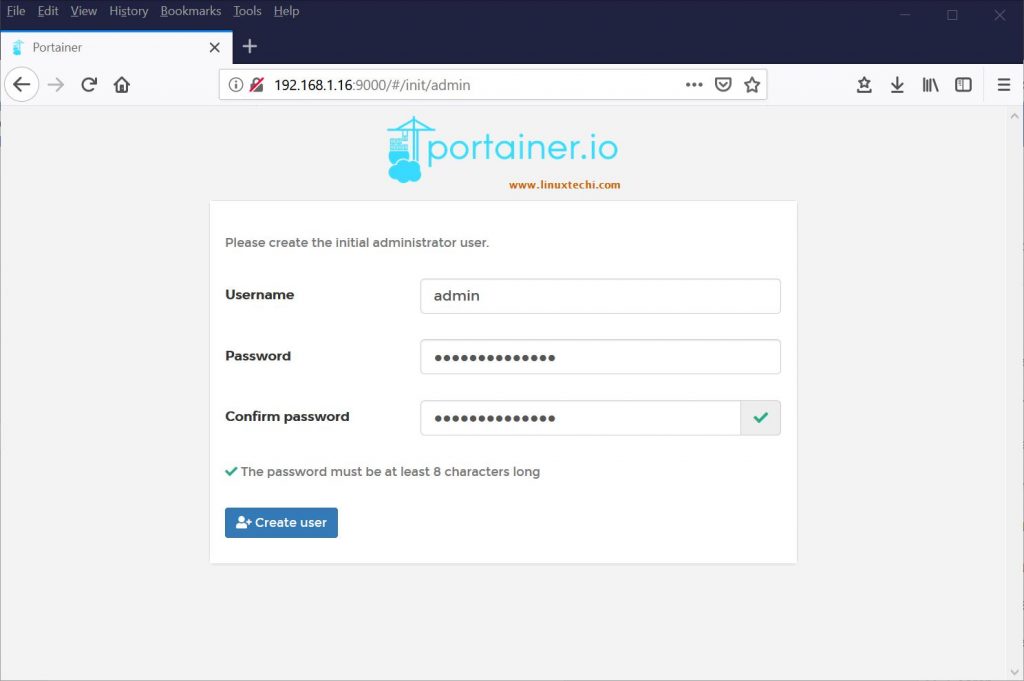
请确保输入8个字符的密码。让管理员成为用户,然后单击“create user”。
现在出现以下屏幕,在此选择“Local”矩形框中。

点击“Connect”
带有admin作为用户主屏幕的漂亮GUI如下所示,

现在,Portainer已准备好启动和管理您的Docker容器,它也可用于容器监控。
在Portainer工具上打开容器图像
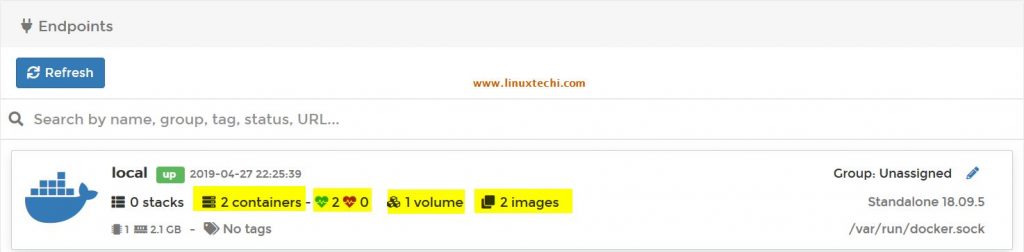
现在检查当前状态,有两个容器图像已经在运行,如果你再创建一个即时出现的容器图像。
从命令行启动一个或两个容器,如下所示,
shashi@linuxtechi:~$ sudo docker run --name test -it debian Unable to find image 'debian:latest' locally latest: Pulling from library/debian e79bb959ec00: Pull complete Digest: sha256:724b0fbbda7fda6372ffed586670573c59e07a48c86d606bab05db118abe0ef5 Status: Downloaded newer image for debian:latest root@d45902e717c0:/#
现在单击“Refresh ”按钮(确定是否显示消息,单击“continue”),在Portainer GUI中,您将看到3个容器图像,如下所示,

单击“ containers”(其中红色圆圈在上面),下一个窗口显示“ Dashboard Endpoint summary ”

在此页面中,单击“ Containers”,以红色突出显示。现在您已准备好监控容器图像。
简单的Docker容器图像监控
从上面的步骤开始,看起来看起来很漂亮,看起来很漂亮的“Container List”页面如下所示,

可以从这里控制所有容器图像(停止,开始等)
1)现在从这个页面,停止较早开始的{“test”容器(这是我们之前开始的debian图像)}
为此,请选中此图像前面的复选框,然后单击上面的停止按钮,

从命令行选项中,您将看到此图像已停止或现在退出,
shashi@linuxtechi:~$ sudo docker container ls -a CONTAINER ID IMAGE COMMAND CREATED STATUS PORTS NAMES d45902e717c0 debian "bash" 21 minutes ago Exited (0) 49 seconds ago test 08b96eddbae9 centos:7 "/bin/bash" About an hour ago Exited (137) 9 minutes ago mycontainer2 35286de9f2e2 portainer/portainer "/portainer" 2 hours ago Up About an hour 0.0.0.0:9000->9000/tcp compassionate_benz shashi@linuxtechi:~$
2)现在从Portainer GUI启动已停止的容器(test&mycontainer2),
选中已停止容器前面的复选框,然后单击“开始”

您将看到一个快速窗口,说“ Container successfully started ”并处于运行状态
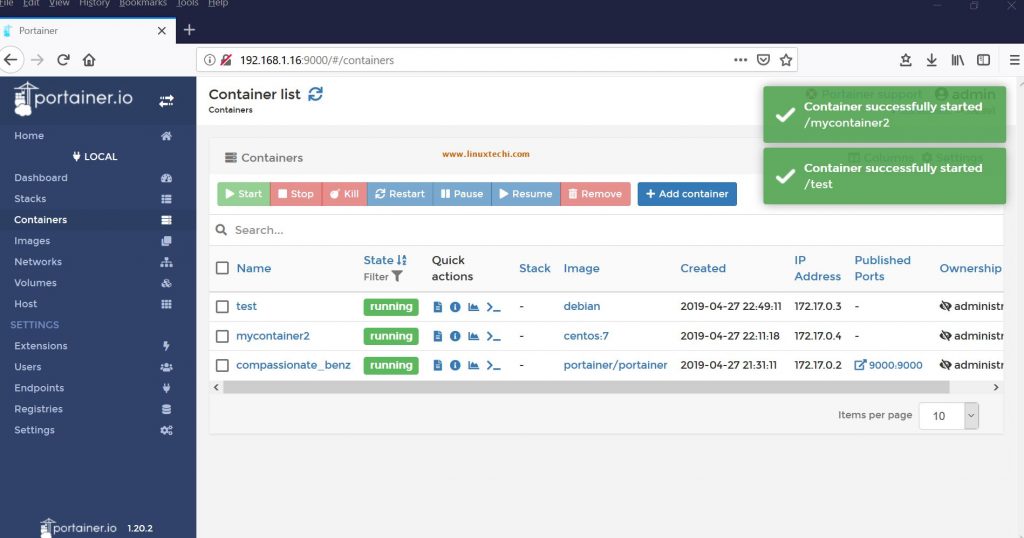
下面逐步探讨各种其他选项和功能
1)点击突出显示的“ Images”,您将看到以下窗口,

这是可用的容器映像列表,但有些可能无法运行。这些图像可以导入,导出或上传到不同的位置,下面的屏幕截图显示相同,

2)点击突出显示的“ volumes”,您将看到以下窗口,

3)可以使用以下选项轻松添加卷,单击添加音量按钮,出现下面的窗口,
在名称框中提供名称“ myvol ”,然后单击“ create the volume ”按钮。

新创建的卷如下所示(with unused state 未使用状态)

结论:
从上面的安装步骤,配置和玩各种选项,你可以看到Portainer.io工具是多么简单和花哨的外观。这提供了多种功能和选项,可用于构建,监控docker容器。如上所述,这是一个非常轻量级的工具,因此不会给主机系统增加任何过载。下一组选项将在本系列的第2部分中进行探讨。
- 安卓客户端下载
- 微信扫一扫
-

- 微信公众号
- 微信公众号扫一扫
-